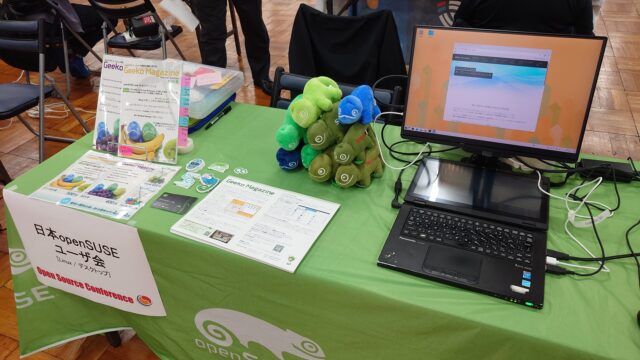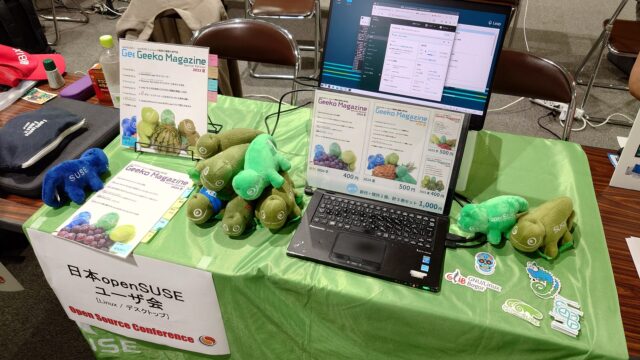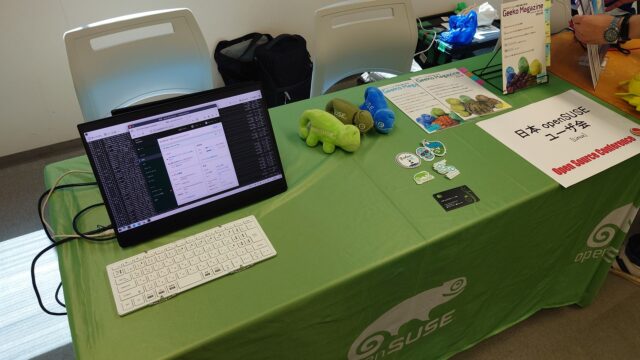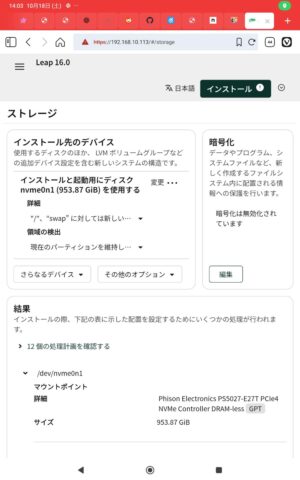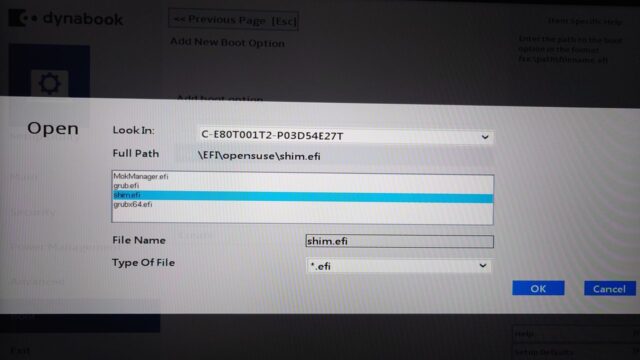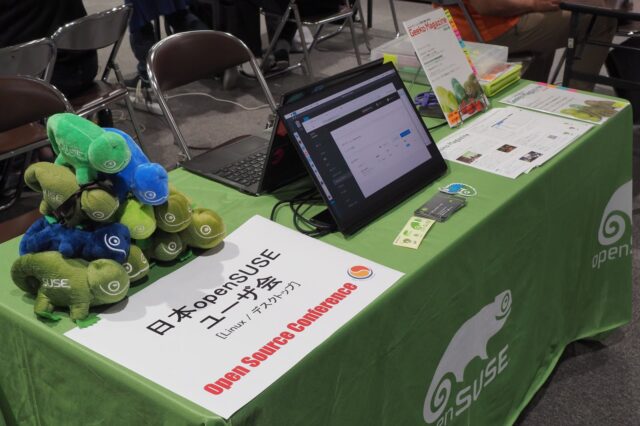By ftake @
2025-12-23 23:11
音が出ていなかった dynabook XP ですが、音が出るようになりました。
dmesg を見ると、以下のように sof-lnl-rt722-l0-2ch.tplg というファイルがないとメッセージが出ていました。
[ 7.311245] [ T110] sof-audio-pci-intel-lnl 0000:00:1f.3: SOF firmware and/or topology file not found.
[ 7.311966] [ T110] sof-audio-pci-intel-lnl 0000:00:1f.3: Supported default profiles
[ 7.311969] [ T110] sof-audio-pci-intel-lnl 0000:00:1f.3: - ipc type 1 (Requested):
[ 7.311971] [ T110] sof-audio-pci-intel-lnl 0000:00:1f.3: Firmware file: intel/sof-ipc4/lnl/sof-lnl.ri
[ 7.311976] [ T110] sof-audio-pci-intel-lnl 0000:00:1f.3: Topology file: intel/sof-ipc4-tplg/sof-lnl-rt722-l0-2ch.tplg
まずは先日リリースされた sof-firmware を 2025.05.1 にアップデートしました。しかしながら、これには肝心の sof-lnl-rt722-l0-2ch.tplg が含まれていません。そこで、他の sof-lnl-rt722* に従い、sof-lnl-rt722-l0-2ch.tplg から sof-tgl-rt712.tplg へのシンボリックリンクを作成したところ音が出るようになりました。
By ftake @
2025-12-17 22:24
openSUSE Advent Calendar の16日目です。
Geeko Magazine 2025冬号を発行します。最初の頒布はコミックマーケットC107です。スペースは南2ホールh-42bです。色々な技術同人誌が集まっていますので、ぜひお越しください。

今回の記事は
- openSUSE Leap 16.0 リリース
- Proxmox Datacenter Managerを試してみた
- いつの間にか増えた Windows のファイル属性は Samba でどう扱われる?
- openSUSE Leap をノート PC に入れるには?
- 小説 おひとり様ブツリ部の活動報告〜冬の海のカメレオンとの記憶〜
- Krita と Qwen-Image と冬の海のカメレオン
By ftake @
2025-10-19 15:46
Windows 10乗り換えセールに乗じて、新しいPCを購入しました。Core Ultra 258V (Lunar Lake) を搭載した dynabook XP です。一応最新、かつ、搭載機種が少ない Lunar Lake ということで、最新の Leap 16.0 でもすんなりは入りませんでした。
Tumbleweed や Slowroll であれば、大丈夫だったかもしれません。
Windows 側でのいろいろ
まずはリカバリーディスクを作ります。32GB のディスクが必要でした。手持ちのメモリーはすべて16GB以下で、なんとか発掘した32GBのmicroSDカードに書き込みました。
次に、「ディスクの管理」でWindowsのパーティションを縮小して、openSUSEをインストールする領域を確保します。細かい説明は省略します。
セキュアブートの設定変更で何度もBitLockerの回復キーを求められたので、準備はしておいたほうがよいでしょう。普通にセットアップすると回復キーはログインしたマイクロソフトアカウントに保存されるそうです。https://aka.ms/myrecoverykey で参照できます。
UEFI の設定
openSUSEのブートローダー、カーネルを署名している鍵を有効化します。まず、UEFIの設定画面で、スーパーバイザーパスワードを設定します。設定すると、追加のメニューが表示されるようになり、「3rd party CA」を Enabled に変更します。
インストール
いろいろ試した結果、なんらかの原因でオンラインリポジトリにアクセスできないようで、ネットワークインストール用のインストーラーが使えませんでした。そのため、オフライン用のISOをダウンロードして、USBメモリーに書き込んでインストールします。
さらに、通常のインストーラーは途中で固まってしまったので、fail safe モードでインストールします。原因は後で分かって、Lunar Lake の GPU (Arc Xe2) にカーネルが対応していないためです。nomodeset を起動オプションに追加すれば、通常のインストーラーも使えます。
Leap 16.0 で導入された Agama インストーラーは Web アプリケーションになっており、fail safe モードの場合は、ネットワーク越しにインストーラーにアクセスして操作を行えます。スクリーンショットはタブレットで操作している様子です。
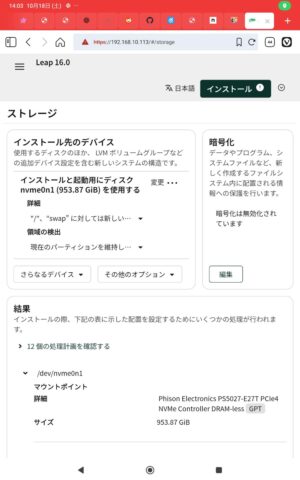
インストールの詳細は省略しますが、Windowsを残すために、「現在のパーティションを維持する」設定にするのを忘れずに。
UEFI に openSUSEを登録する
本来であれば、インストールが完了すると、GRUB が起動するはずなのですが、Windows が起動する上に、UEFI の設定画面にも Windows しか出てきません。efibootmgr で設定を変更しても、起動順序がもとに戻されてしまうようです。おそろらく UEFI が変えてしまっているのでしょうか。
dynabook の UEFI は efi ファイルを直接指定して UEFI エントリーを追加することができます。この機能で shim.efi (セキュアブート用のプリブートローダー)を指定して起動順序を先頭にしたところ、無事に起動するようになりました。
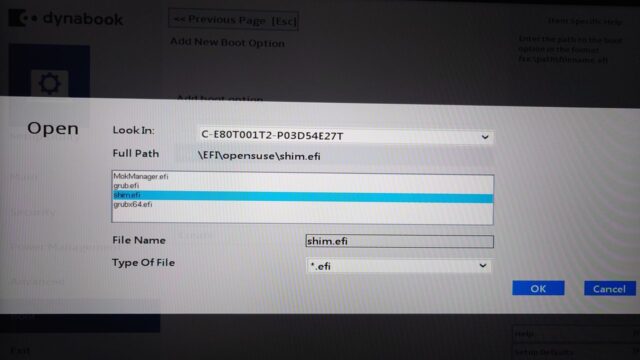
fail safe から不要なオプションを取り除く
fail safe モードでインストールすると、起動パラメータに問題になりそうな機能を無効にするパラメータが追加されます。これを1つずつ外して、インストーラーが固まった原因を探します。
BOOT_IMAGE=/boot/vmlinuz-6.12.0-160000.5-default root=UUID=c24385d6-faf7-48c7-ade1-906659977d4d ide=nodma apm=off noresume edd=off nomodeset 3 mitigations=auto quiet security=selinux selinux=1
1つずつ外していった結果、nomodeset を外すと途中で固まってしまいました。nomodesetを残した状態でもデスクトップは起動しますが、解像度が 1920×1080 に固定されてしまい、本来は1980×1200なので、縦に間延びした状態になってしまいます。
新しいカーネルを入れる
Lunar Lake の GPU である Intel Arc Xe2 のドライバはどこかのタイミングでカーネルに取り込まれているようなので、最新のカーネルに更新します。最新のカーネルは、OBS の Kernel:stable:Backport から提供されています (記事執筆時は 6.17.3、Leap 標準は 6.12.0 + パッチ)。
以下のコマンドでリポジトリを登録し、カーネルをインストールします。
sudo zypper ar -c https://download.opensuse.org/repositories/Kernel:/stable:/Backport/16.0/Kernel:stable:Backport.repo
sudo zypper in -r Kernel_stable_Backport kernel-default
このリポジトリのカーネルは、OBS の Kernel プロジェクトの鍵で署名されています。セキュアブートが有効なPCで使うには、この鍵を Machine Owner Key (MOK) として UEFI に登録しておかないと、起動させてくれません。
OBS から公開鍵をダウンロードし:
https://build.opensuse.org/projects/Kernel:stable:Backport/signing_keys
以下のコマンドで変換し、再起動時に取り込むように指定します。
openssl x509 -in Kernel_stable_Backport_cert.pem -outform der -out cert.der
sudo mokutil --import cert.der
再起動後にMockManagerが起動し、enroll すれば完了です。
(追記)サウンドカード
残念ながら現時点では動作しません。
[ 7.306875] [ T110] sof-audio-pci-intel-lnl 0000:00:1f.3: hda codecs found, mask 4
[ 7.306889] [ T110] sof-audio-pci-intel-lnl 0000:00:1f.3: NHLT device BT(0) detected, ssp_mask 0x4
[ 7.306894] [ T110] sof-audio-pci-intel-lnl 0000:00:1f.3: BT link detected in NHLT tables: 0x4
[ 7.306899] [ T110] sof-audio-pci-intel-lnl 0000:00:1f.3: DMICs detected in NHLT tables: 2
[ 7.311245] [ T110] sof-audio-pci-intel-lnl 0000:00:1f.3: SOF firmware and/or topology file not found.
[ 7.311966] [ T110] sof-audio-pci-intel-lnl 0000:00:1f.3: Supported default profiles
[ 7.311969] [ T110] sof-audio-pci-intel-lnl 0000:00:1f.3: - ipc type 1 (Requested):
[ 7.311971] [ T110] sof-audio-pci-intel-lnl 0000:00:1f.3: Firmware file: intel/sof-ipc4/lnl/sof-lnl.ri
[ 7.311976] [ T110] sof-audio-pci-intel-lnl 0000:00:1f.3: Topology file: intel/sof-ipc4-tplg/sof-lnl-rt722-l0-2ch.tplg
[ 7.311979] [ T110] sof-audio-pci-intel-lnl 0000:00:1f.3: Check if you have 'sof-firmware' package installed.
[ 7.311980] [ T110] sof-audio-pci-intel-lnl 0000:00:1f.3: Optionally it can be manually downloaded from:
[ 7.311982] [ T110] sof-audio-pci-intel-lnl 0000:00:1f.3: https://github.com/thesofproject/sof-bin/
[ 7.316190] [ T110] sof-audio-pci-intel-lnl 0000:00:1f.3: error: sof_probe_work failed err: -2
追記2
ホットキー、バッテリーの充電停止容量の設定も動作していません。旧機種で使われていた toshiba_acpi ではダメなようです。
告知
openSUSE Leap 16.0 のリリースイベントを開催します。新機能や新しいインストーラーについても紹介予定です。
https://opensuseja.connpass.com/event/372009
By ftake @
2025-09-20 11:41
openSUSE Leap 16.0 では、提供する 32bit パッケージ削減のため、steam パッケージの提供をしないことになりました。代替手段の1つは Flatpak です。
インストール自体は簡単です。
flatpak install com.valvesoftware.Steam
切り替えるときに困るのが、これまでダウンロードしたゲームのデータです。もちろん、再ダウンロードすることもできますが、rpm パッケージ版の Steam から引き継ぐこともできます。ただし、Flatpak のセキュリティで、アクセスできるディレクトリが制限されているため、従来の Steam のディレクトリにアクセスできるようにする必要があります。こちらもやり方は簡単。
flatpak override --user --filesystem=~/.local/share/Steam com.valvesoftware.Steam
あとは Steam の設定を開き、「ストレージ」で「ドライブを追加」し、上記のパスを設定するだけです。
補足: Leap 16 で 32 bit アプリケーションを実行するには
Leap 16 では、デフォルトで32 bitアプリケーションを実行する機能が、カーネルレベルでオフになっています。Steam と配信されているゲームには 32 bit アプリが多くあります。
有効にするには、grub2-compat-ia32 パッケージをインストールするか、起動オプションに ia32_emulation=on を指定する必要があります。
参考: https://lists.opensuse.org/archives/list/users-ja@lists.opensuse.org/thread/PRGTJQYWV6GOKMNIXZ7TFWBV3QB3F2ZY
By ftake @
2025-08-09 12:26
Geeko Magazine Special Edition 2025夏を発行します。初回の頒布は8月17日(日) に東京ビックサイトで開催されるコミックマーケットC106です。スペースは東地区Tブロック-22aです。閉会までいますので、午後からでもお越しください。

By ftake @
2024-12-26 01:07
openSUSE Advent Calendar 2024 最後の記事です。openSUSE.Asia Summit の反動や、海外への旅立ちなどなど、なかなか厳しい結果となりました。そんな中でも若手メンバー3人が書いてくれたので、まぁ良かったかなと思います。
最後は、恒例の1年の振り返りです。
1月
OSC 大阪に出店しました。新幹線+宿のセットプランで行ったら、平日ということで色々なクーポンがついてきたため、前日に百舌古墳群に行ったり、あべのハルカスに行ったりと、大阪観光を満喫していました。夜はユーザ会関係者で前夜祭ということで、気づいたらたくさん串揚げを食べていました(2周目に入ったところで終了)


2月
Asia Summit の企画書を書く会議をした記録があります。
3月
OSC 2024 Tokyo/Spring に出展しました。オフラインの OSC も定着してきたので、関東に住んでいる若手にも新しく手伝ってもらいました。20代が3人もいて頼もしかったです。

4月
OSunC 川越に参加しました。
5月
まずは技書博こと技術書同人誌博覧会に参加しました。なんだかんだ出展者としての参加は初めてでした。奥に樽酒が少し写っていますが、懇親会で鏡割りが行われました。

OSC名古屋にも参加しました。
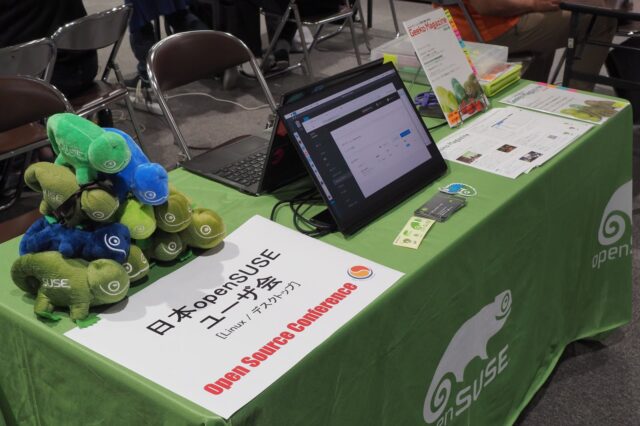
6月
久しぶりにOSC北海道に参加しました。しかも、一人だけではなく、今年は修太さんに加え、rlysleepynickさんがブース番をしてくれました。北海道は頼んだ!
OSC後はちょっと足を伸ばして知床へ行ってきました。

7月
openSUSE.mini Summit & Leap 15.6 リリースパーティを開催しました。懇親会枠が早々に埋まってしまいましたが、久しぶりの人が多い単独イベントになって良かったです。

OSC京都に参加しています。私は参加していないので記録なし。
8月
コミックマーケットC104に参加しました。Geeko Magazine Special Edition 2024夏号を頒布しました。今回の表紙はパイナップルでした(そろそろネタ切れ)。

9月
Open Developers Conference (ODC) に参加しました。
10月
OSC東京/Fallに参加しました。この日から Open Source Summit Japan、Open Compliance Summit、Japan SBOM Summit、openSUSE.Asia Summitと10日間連続イベントで、かなりハードなスケジュールでした。
11月
openSUSE.Asia Summit 2024を7年ぶりに日本で開催しました。アジアを中心に世界各地から約150名が麻布台ヒルズに集まりました。会場として株式会社SHIFT様に、本社のエントランスホールとカンファレンスルームを提供いただきました。
イベントレポートは年明けになりそうです。

12月
今年もopenSUSE Advent Calendarを開催しました。Advent Calendarはコミュニティ活動への入りやすい入り口ですので、ぜひ、来年はご参加ください。
12月30日にはコミックマーケットC105に出展し、Geeko Magazine Special Edition 2024冬号を頒布します。ぜひお越しください。
おわりに
2024年はAsia Summit開催のため奔走した1年となりました。2025年は2日間オフライン開催、セミナーありのフルサイズの OSC 東京/Spring が帰ってきます。会場は23区内、駒澤大学です。これ以外にも国内イベントや、できればハンズオンなどのイベントも開催していければと思います。
Category
イベント,
レポート |
受け付けていません